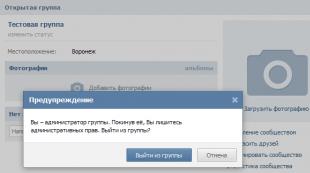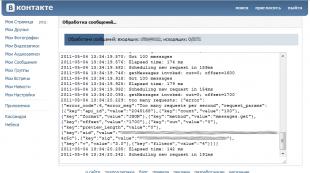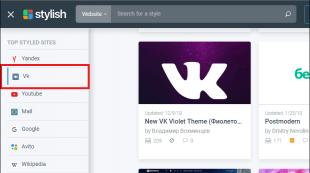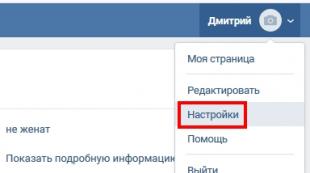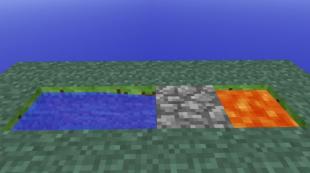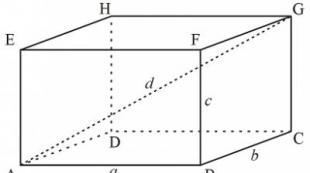회로를 구성하는 간단한 프로그램입니다. 온라인으로 전기 회로 그리기 및 그리기
오늘날 모든 디자이너와 프로그래머는 다양한 종류의 다이어그램과 순서도를 작성해야 합니다. 정보 기술이 아직 우리 삶에서 그렇게 중요한 부분을 차지하지 않았을 때, 이러한 구조를 그리는 것은 종이 한 장에 이루어져야 했습니다. 다행스럽게도 이제 이러한 모든 단계는 사용자 컴퓨터에 설치된 자동화된 소프트웨어를 사용하여 수행됩니다.
인터넷에서는 알고리즘 및 비즈니스 그래픽을 생성, 편집 및 내보낼 수 있는 기능을 제공하는 수많은 편집자를 쉽게 찾을 수 있습니다. 그러나 특정 경우에 어떤 애플리케이션이 필요한지 파악하는 것이 항상 쉬운 것은 아닙니다.
다용도로 인해 Microsoft 제품은 수년 동안 다양한 구조를 구축해 온 전문가와 간단한 다이어그램을 그려야 하는 일반 사용자 모두에게 유용할 수 있습니다.

Microsoft Office 시리즈의 다른 프로그램과 마찬가지로 Visio에는 도형의 추가 속성 생성, 편집, 연결 및 변경 등 편안한 작업에 필요한 모든 도구가 있습니다. 이미 구축된 시스템에 대한 특별 분석도 구현되었습니다.
디아
이 목록의 두 번째 위치는 현대 사용자가 회로를 구성하는 데 필요한 모든 기능을 포함하는 Dia입니다. 또한 편집기는 무료로 배포되므로 교육 목적으로 사용하기가 간편합니다.

형태와 연결이 포함된 거대한 표준 라이브러리는 물론 현대 아날로그에서는 제공하지 않는 고유한 기능이 Dia에 액세스할 때 사용자를 기다립니다.
플라잉 로직
필요한 회로를 빠르고 쉽게 구축할 수 있는 소프트웨어를 찾고 있다면 Flying Logic 프로그램이 바로 여러분에게 필요한 것입니다. 번거롭고 복잡한 인터페이스와 수많은 시각적 차트 설정이 없습니다. 한 번의 클릭 - 새 객체 추가, 두 번째 - 다른 블록과의 결합 생성. 스키마 요소를 그룹으로 결합할 수도 있습니다.

유사품과 달리 이 편집기에는 다양한 형식과 연결이 없습니다. 또한 블록에 대한 추가 정보를 표시할 수도 있으며, 이에 대한 내용은 당사 웹사이트의 리뷰에 자세히 설명되어 있습니다.
BreezeTree 소프트웨어 FlowBreeze
FlowBreeze는 별도의 프로그램이 아니라 Microsoft Excel에 연결되는 독립 모듈이므로 다이어그램, 순서도 및 기타 인포그래픽을 훨씬 쉽게 개발할 수 있습니다.

물론 FlowBreeze는 대부분 기능의 모든 복잡성을 이해하고 비용을 지불하는 내용을 이해하는 전문 디자이너 등을 위한 소프트웨어입니다. 특히 인터페이스가 영어로 되어 있다는 점을 고려하면 일반 사용자가 편집기를 이해하는 것은 매우 어려울 것입니다.
에드로우 MAX
이전 편집기와 마찬가지로 Edraw MAX는 이러한 활동에 전문적으로 참여하는 고급 사용자를 위한 제품입니다. 그러나 FlowBreeze와는 달리 수많은 기능을 갖춘 독립형 소프트웨어입니다.

인터페이스 스타일과 작동 측면에서 Edraw는 Microsoft Visio와 매우 유사합니다. 후자의 주요 경쟁자라고 불리는 것은 아무것도 아닙니다.
AFCE 알고리즘 흐름도 편집기
이 편집기는 이 기사에 제시된 편집기 중 가장 흔하지 않은 편집기 중 하나입니다. 이는 러시아의 일반 교사인 개발자가 개발을 완전히 포기했기 때문입니다. 그러나 그의 제품은 프로그래밍의 기초를 배우는 모든 학생이나 학생에게 적합하기 때문에 오늘날에도 여전히 수요가 있습니다.

게다가 이 프로그램은 완전 무료이며 인터페이스는 러시아어로만 제작되었습니다.
FC에디터
FCEditor 프로그램의 개념은 이 기사에 제시된 다른 프로그램과 근본적으로 다릅니다. 첫째, 작업은 프로그래밍에 적극적으로 사용되는 알고리즘 흐름도에서만 발생합니다.

둘째, FSEditor는 독립적으로 모든 구조를 자동으로 빌드합니다. 사용자에게 필요한 것은 사용 가능한 프로그래밍 언어 중 하나로 완성된 소스 코드를 가져온 다음 스키마로 변환된 코드를 내보내는 것입니다.
BlockShem
안타깝게도 BlockShem 프로그램은 사용자에게 훨씬 적은 기능과 편의성을 제공합니다. 어떤 형태로든 프로세스가 자동화되지 않습니다. 순서도에서는 사용자가 수동으로 모양을 그린 다음 결합해야 합니다. 이 편집기는 다이어그램 작성을 위한 개체 편집기라기보다는 그래픽 편집기에 가깝습니다.

불행하게도 이 프로그램의 그림 라이브러리는 매우 열악합니다.
보시다시피 순서도 생성을 위해 설계된 다양한 소프트웨어가 있습니다. 더욱이, 애플리케이션은 기능의 수만 다를 뿐만 아니라 일부 기능은 아날로그와 구별되는 근본적으로 다른 작동 원리를 의미합니다. 따라서 어떤 편집기를 사용해야 할지 조언하기가 어렵습니다. 모든 사람이 필요한 제품을 정확하게 선택할 수 있습니다.
특수 소프트웨어를 사용하면 전기 회로 및 도면을 그리는 것이 더 쉬워집니다. 이 프로그램은 작업에 이상적인 수많은 도구와 기능을 제공합니다. 이 기사에서 우리는 그러한 소프트웨어의 대표자의 작은 목록을 선택했습니다. 그것들을 살펴보자.
먼저, 잘 알려진 Microsoft 회사의 Visio 프로그램을 살펴보겠습니다. 주요 작업은 벡터 그래픽을 그리는 것이므로 전문적인 제한이 없습니다. 전기 기술자는 내장된 도구를 사용하여 자유롭게 회로와 도면을 만들 수 있습니다.

다양한 피규어와 아이템이 많이 있습니다. 단 한 번의 클릭으로 연결이 완료됩니다. Microsoft Visio는 또한 다이어그램, 페이지의 모양에 대한 다양한 설정을 제공하고 다이어그램 이미지 및 추가 드로잉 삽입을 지원합니다. 프로그램의 평가판은 공식 웹사이트에서 무료로 다운로드할 수 있습니다. 전체 제품을 구매하기 전에 해당 내용을 숙지하시는 것이 좋습니다.
독수리
이제 전기 기술자를 위한 전문 소프트웨어를 살펴보겠습니다. Eagle에는 다양한 회로 유형 템플릿이 포함된 내장 라이브러리가 있습니다. 새 프로젝트는 또한 사용된 모든 개체와 문서가 정렬되고 저장되는 카탈로그 생성으로 시작됩니다.

편집기는 매우 편리하게 구현되었습니다. 올바른 그림을 수동으로 빠르게 그리는 데 도움이 되는 기본 도구 세트가 있습니다. 두 번째 편집기에서는 인쇄 회로 기판이 생성됩니다. 회로도 편집기에 배치하기에 올바르지 않은 추가 기능이 있다는 점에서 첫 번째 기능과 다릅니다. 러시아어가 있지만 모든 정보가 번역되지 않아 특정 사용자에게 문제가 될 수 있습니다.
딥 트레이스
Dip Trace는 전기 회로에서 다양한 프로세스를 수행하는 여러 편집기와 메뉴의 모음입니다. 사용 가능한 작동 모드 중 하나로의 전환은 내장된 실행 프로그램을 통해 수행됩니다.

회로 작업 모드에서 주요 작업은 인쇄 회로 기판에서 수행됩니다. 여기에서 구성요소를 추가하고 편집합니다. 부품은 기본적으로 다수의 개체가 설치되는 특정 메뉴에서 선택되지만 사용자는 다른 작동 모드를 사용하여 수동으로 요소를 생성할 수 있습니다.
1-2-3 도표
"1-2-3 다이어그램"은 설치된 구성 요소 및 보호 신뢰성에 따라 적합한 전기 패널 인클로저를 선택하기 위해 특별히 개발되었습니다. 새로운 구성표 생성은 마법사를 통해 이루어지며, 사용자는 필요한 매개변수를 선택하고 특정 값을 입력하기만 하면 됩니다.

다이어그램의 그래픽 표시가 있으며 인쇄용으로 보낼 수 있지만 편집할 수는 없습니다. 프로젝트가 생성되면 패널 커버가 선택됩니다. 현재 "1-2-3 구성표"는 개발자가 지원하지 않으며 오랫동안 업데이트가 나오고 있으며 더 이상 업데이트가 전혀 없을 가능성이 높습니다.
s계획
sPlan은 우리 목록에서 가장 간단한 도구 중 하나입니다. 필요한 도구와 기능만 제공하므로 다이어그램을 만드는 과정이 최대한 간단해집니다. 사용자는 구성 요소를 추가하고 연결한 다음 이전에 구성한 보드를 인쇄용으로 보내기만 하면 됩니다.

게다가, 자신만의 요소를 추가하려는 사람들에게 유용한 작은 구성 요소 편집기도 있습니다. 여기서 라벨을 생성하고 포인트를 편집할 수 있습니다. 개체를 저장할 때 필요하지 않은 경우 라이브러리에 있는 원본을 대체하지 않도록 주의해야 합니다.
나침반-3D
"Compass-3D"는 다양한 다이어그램과 도면을 제작하기 위한 전문 소프트웨어입니다. 이 소프트웨어는 평면 작업을 지원할 뿐만 아니라 본격적인 3D 모델을 생성할 수도 있습니다. 사용자는 다양한 형식으로 파일을 저장하고 나중에 다른 프로그램에서 사용할 수 있습니다.

인터페이스는 편리하고 완벽하게 Russified로 구현되어 있어 초보자라도 빨리 익숙해질 수 있습니다. 빠르고 정확한 다이어그램 그리기를 보장하는 다양한 도구가 있습니다. 개발자의 공식 웹사이트에서 Compass-3D 평가판을 완전히 무료로 다운로드할 수 있습니다.
전공
우리 목록은 다양한 전기 계산을 자주 수행하는 사람들에게 유용한 도구인 "전기 기술자"로 끝납니다. 이 프로그램에는 20개 이상의 다양한 공식과 알고리즘이 탑재되어 있으며 이를 통해 가능한 가장 짧은 시간에 계산이 수행됩니다. 사용자는 특정 라인을 채우고 필수 매개변수를 선택하기만 하면 됩니다.

우리는 귀하가 전기 회로 작업을 할 수 있도록 하는 여러 프로그램을 선택했습니다. 그것들은 모두 다소 유사하지만 고유한 기능을 가지고 있어 광범위한 사용자들 사이에서 인기를 얻고 있습니다.
오늘 저는 인터넷에서 접한 매우 흥미로운 서비스에 대해 이야기하고 싶습니다. 전기 회로 그리기 서비스, Scheme-it이라고 합니다. 나는 이 서비스를 통해 "무릎을 꿇고" 즉 빠르게 전기 회로를 그릴 수 있다는 점에서 마음에 들었습니다. 아래에서는 이 서비스에 대한 간략한 개요를 준비했습니다.
Scheme-it은 회로도 및 구조도, 전기 도면을 그리기 위한 온라인 도구로, 이를 통해 다이어그램을 생성할 수 있을 뿐만 아니라 이를 서버에 저장하여 다이어그램에 대한 공개 웹 링크를 제공할 수도 있습니다.
서비스는 다음에서 이용 가능합니다. http://www.digikey.com/schemeit.
이 서비스에는 전기 회로 구성을 위한 전체 회로도 기호 세트는 물론 제품 이미지 및 사진 삽입을 지원하는 통합 Digi-Key 카탈로그가 포함됩니다.
이 도구에는 또한 카탈로그에서 특정 무선 요소를 선택하고 실제 요소의 매개변수를 회로 요소와 연결할 수 있는 통합 요소 목록(사양)이 포함되어 있습니다.
Scheme-it에서 전기 다이어그램을 저장하고 열고 삭제하는 방법.
프로그램에서 생성된 전기 회로를 저장하고 나중에 Digi-Key 서버에서 열려면 로그인을 사용하여 사이트에 로그인해야 합니다.
Digi-Key 계정이 없는 경우 다이어그램 그리기를 위한 온라인 프로그램 페이지에서 Digi-Key 웹사이트에 들어갈 때 열리는 창을 통해 사이트에서 간단한 등록 절차를 진행하세요. http://www.digikey.com/schemeit.

또는 로그인/등록 버튼(애플리케이션 오른쪽 상단에 있음)을 클릭하고 새 계정을 만드세요.
![]()
프로그램의 메인 메뉴 (Main)
기본 메뉴는 다음 네 가지 블록으로 구성됩니다. 프로젝트, 출력, 편집, 기록.
"새로 만들기" 버튼을 누르면 새 프로젝트가 생성됩니다. 저장되지 않은 변경 사항이 있는 프로젝트가 열려 있는 경우 응용 프로그램은 새 프로젝트를 만들기 전에 변경 사항을 저장하라는 메시지를 표시합니다.
"열기" 버튼은 이전에 저장한 프로젝트가 포함된 대화 상자를 표시합니다. 대화 상자에는 프로젝트를 삭제할 수 있는 삭제 버튼도 포함되어 있습니다. 삭제하려는 프로젝트를 선택한 후 버튼을 클릭하세요. 삭제.
위의 모든 기능은 프로그램 웹사이트에 등록한 후에 사용할 수 있습니다.
출력 블록.
"내보내기" 버튼을 사용하면 현재 프로젝트를 *.png 이미지 파일이나 PDF 문서로 내보낼 수 있습니다.
"공유" 버튼을 사용하면 다이어그램의 웹 링크를 만들고 게시할 수 있습니다. 웹 링크에는 웹 페이지 내의 회로도 이미지 파일이 포함되어 있으며 표준 웹 브라우저에서 볼 수 있습니다. 링크가 열려 있습니다.
"인쇄" 버튼을 누르면 표준 브라우저 메뉴를 사용하여 인쇄할 수 있는 새 창에서 다이어그램이 열립니다.
블록을 편집합니다.
"잘라내기" 버튼은 선택한 다이어그램 요소를 클립보드로 잘라냅니다.
"복사" 버튼 - 선택한 항목을 클립보드에 넣습니다.
"붙여넣기" 버튼은 클립보드에서 이전에 복사한 요소를 검색합니다.
"삭제" 버튼은 다이어그램에서 선택한 요소를 제거합니다.
히스토리 블록
뒤로 버튼을 누르면 한 가지 작업으로 되돌아갑니다.
"앞으로" 버튼은 이전에 수행한 작업으로 이동합니다.
Scheme-it 프로그램을 사용하여 다이어그램을 그립니다.
사이트 왼쪽에 있는 Scheme-it에는 회로 및 구조적 전기 다이어그램은 물론 다양한 도면에 사용할 수 있는 광범위한 회로도 및 그래픽 기호(SGS) 라이브러리가 포함되어 있습니다. 이러한 기호를 다이어그램에 배치하려면 원하는 범주를 클릭하고 기호 계열을 선택한 다음 기호를 클릭하고 (마우스 왼쪽 버튼을 사용하여) 다이어그램으로 끌어다 놓습니다.

따라서 필요한 요소들을 순차적으로 이동시켜 서로 연결함으로써 전기회로가 생성된다.
요소의 터미널을 서로 연결하려면 라디오 요소의 선택한 터미널을 마우스 왼쪽 버튼으로 클릭하고 마우스를 놓지 않은 채 다음 요소로 선을 드래그합니다.

트랜지스터를 사용하여 증폭기의 전기 회로를 그리는 예입니다.

전기 다이어그램에서 객체의 공간 방향을 변경하려면 탭이 있습니다. 이 탭을 클릭하면 다음 도구를 사용할 수 있습니다.

맞춤형 조건부 그래픽 디스플레이 및 절충주의 요소 기호 생성
Scheme-it을 사용하면 자신만의 기호를 만들 수 있습니다. 카테고리 내 "사용자 정의 기호"(사용자 정의 기호) 자신만의 기호를 생성하기 위한 간단한 요소가 있습니다.

가장 간단한 요소에는 요소 본체와 요소 리드(다리, 접점 등)가 포함됩니다.
회로 요소 본체.
회로의 미래 조건부 그래픽 요소에 대한 기초를 생성하려면 본체가 필요합니다. 케이스 모양에는 직사각형, 둥근 직사각형 및 삼각형이 포함됩니다. 패키지를 회로도로 이동하면 해당 요소가 회로도 사양에 자동으로 포함됩니다.
요소 발견.
핀을 사용하여 그래픽 요소의 최종 모양이 만들어집니다. 출력은 위, 아래, 왼쪽, 오른쪽에서 연결할 수 있습니다.
해당 핀을 연결하려면 해당 핀을 향후 다이어그램으로 드래그하면 됩니다.
리드는 해당 측면을 따라 이동할 수 있습니다.
전기 회로 요소의 연결.
Scheme-it을 사용하면 세 가지 유형의 연결을 만들 수 있습니다.
핀핀(pin-pin);
리드선:
와이어 와이어.
연결 유형: "출력-출력(접점-접점)"

라디오 요소의 두 터미널을 연결하려면 첫 번째 터미널을 마우스 왼쪽 버튼으로 클릭하고 커서를 두 번째 터미널로 이동한 다음 마우스 왼쪽 버튼을 클릭해야 합니다. 연결 와이어의 구성을 변경하려면 마우스로 클릭한 후 원하는 위치로 드래그하세요.
리드-와이어 연결.

회로 요소의 출력을 와이어에 연결하려면 요소의 출력을 마우스 왼쪽 버튼으로 클릭하고 커서를 와이어의 필요한 연결 지점으로 이동한 다음 다시 마우스 왼쪽 버튼을 클릭해야 합니다.
연결 유형 "와이어-와이어".

두 개의 와이어를 연결하려면 첫 번째 와이어의 선택한 연결 위치를 클릭하여 첫 번째 연결을 생성한 다음 두 번째 와이어에서 필요한 위치를 클릭하여 두 번째 연결을 생성해야 합니다.
다이어그램 요소의 텍스트를 추가하고 편집합니다.
텍스트 속성.
다이어그램에 다양한 요소를 추가하면 해당 요소 옆에 명칭, 액면가 등과 같은 일부 텍스트 참고가 나타납니다.
이 텍스트의 속성을 변경하려면 이 텍스트 표시(녹색 점선 리본으로 강조 표시됨)를 선택하고 상단 메뉴의 "글꼴" 탭으로 이동해야 합니다. 다음으로 "글꼴" 탭에서 필요한 텍스트 속성(색상, 글꼴 크기, 스타일, 정렬, 줄 바꿈)을 설정합니다.
기존 기호에 텍스트를 추가합니다.
요소 이미지를 마우스 왼쪽 버튼으로 두 번 클릭하면 기존 기호에 텍스트를 추가할 수 있습니다. 그러면 창이 열립니다 "구성 요소 속성", 이 요소의 누락된 특성을 채울 수 있습니다.

와 같은 "지정", "이름", "액면가"등. 다이어그램에 이러한 특성을 표시하려면 옆에 있는 상자를 선택하는 것을 잊지 마십시오.
요소 목록(BOM 관리자)
온라인 다이어그램을 그리는 서비스 Scheme-it에는 지정, 이름, 액면가, 부품 번호, 설명 등 속성이 있는 다이어그램의 모든 요소가 자동으로 추가되는 요소 목록(사양)이라는 도구가 있습니다.

다이어그램에 새 요소를 추가하면 프로그램은 해당 요소를 요소 목록에 자동으로 추가합니다.
회로도 요소의 속성과 해당 속성을 보려면 선택한 요소를 두 번 클릭하면 요소 속성 창이 열립니다.
이 창에서는 스키마 요소의 모든 속성을 변경할 수 있습니다.
Scheme-it 다이어그램 작성 프로그램 오른쪽에는 Digi-Key 카탈로그를 검색할 수 있는 패널이 있습니다.

이 기능은 특정 라디오 요소에 대한 참조 데이터를 보는 데 유용합니다.

서비스의 장점:
- 상당히 간단한 프로그램 인터페이스(영어에도 불구하고)
- 이 서비스는 특별한 프로그램을 설치하지 않고도 다른 사람의 컴퓨터에서 다이어그램을 그릴 수 있는 좋은 기회입니다(인터넷만 있으면 충분합니다).
- 서버에 구성표를 저장하는 기능;
- 서버에 있는 다이어그램에 대한 공개 링크를 게시합니다.
- PNG 이미지 또는 PDF 문서로 내보내기;
결함:
- 러시아어 인터페이스 및 도움말 부족(그러나 브라우저에 내장된 번역기를 사용할 수 있습니다!)
- 컴포넌트 라이브러리가 국내 표준에 따라 제작되지 않았습니다.
- 서비스가 작동하려면 지속적인 인터넷 연결이 필요합니다.
따라서 프로그램 작업을 마친 후 다음을 수행할 수 있습니다. 결론:
꽤 흥미로운 서비스입니다. 회로 요소 라이브러리는 GOST에 따라 만들어지지 않았지만 흥미로운 기호와 아이콘이 있습니다. 회로 그리기를 위한 특수 프로그램(예: 다른 사람의 컴퓨터 등)으로 작업할 수 없는 경우 작은 전기 회로를 그리는 데 사용하는 것이 좋습니다. 사용 가능한 라이브러리는 기본 전자 회로를 그리는 데 충분합니다.
추신: 브라우저에 내장된 변환기를 사용하여 전기 회로 Scheme-it을 그리는 서비스를 사용하는 옵션

전기 회로 그리기를 위해 온라인 서비스를 사용하는 방법에 대한 자세한 비디오를 시청하는 것이 좋습니다.
전기(주) 회로라는 용어가 무선 아마추어에 의해 전자 제품에 사용된다는 사실부터 시작하겠습니다. 이 기사는 학생, 엔지니어 및 애호가에게 유용할 것입니다.
하지만 자원과 시간이 없다면 어떻게 해야 할까요? 다양한 온라인 서비스가 구출됩니다. 온라인으로 다이어그램을 그리는 것이 쉽다는 것이 밝혀졌습니다. 소위 다이어그램 편집기라고 하는 이러한 다이어그램 그리기 서비스는 개발자의 "생활을 단순화"하기 위해 특별히 만들어졌으며 물론 다이어그램을 만들 때 사용 편의성과 기능이 다릅니다. 많은 자동 회로 설계 시스템에는 동일한 회로 그리기 기능이 존재합니다.
이러한 다양성을 이해하고 귀하의 요구 사항에 맞는 서비스를 선택하는 방법은 무엇입니까? 다른 사람의 컴퓨터 앞에 앉아 있는데 필요한 CAD 프로그램이 없으면 어떻게 해야 합니까? 가장 중요한 것은 인터넷에 연결되어 있다는 것입니다.
따라서 인터넷에는 동일한 다이어그램을 그리고 계획의 작동을 시뮬레이션할 수 있는 충분한 서비스가 있습니다. 방사성 원소의 전체 목록을 포함하는 정말 좋은 것은 세 개뿐입니다. 123D 회로그리고 . 러시아어는 포함되어 있지 않고 영어만 포함되어 있음을 즉시 말씀드리겠습니다. 아마도 Google 번역이 도움이 될 것입니다.
123D 회로 — 회사 프로젝트 오토데스크 주식회사, 모두를 유명하게 만든 사람 오토캐드. 123D 회로는 긴밀하게 통합되어 있습니다. 아두이노(Arduino는 자체 프로세서와 메모리를 갖춘 작은 보드입니다.) 등록하면 다음과 같은 도구가 포함된 완전한 CAD 편집기를 얻을 수 있습니다.
- 온라인 프로젝트 시뮬레이터 ()
- 온라인 회로도 편집기 ()

- 온라인 회로 기판 편집기 ()

- 이 프로젝트의 또 다른 흥미로운 특징은 회로 시뮬레이션에 디버거가 있는 펌웨어 코드 편집기가 포함되어 있다는 것입니다.

또한 123D Circuits에는 전체 데이터베이스( 도서관) 무선원소 및 그 UGO. 이 온라인 편집기의 모든 작업과 작업 결과는 클라우드의 계정에 저장되며 프로그램으로 내보낼 수도 있습니다. 거버. 전반적으로 회사는 사용자에게 좋은 제품을 선보였습니다.
다이어그램을 그리는 무료 도구입니다. 간단한 그리기부터 시작하여 .png 및 .pdf 형식의 다이어그램 내보내기, 소셜 네트워크 공유 및 직접 인쇄까지 이 서비스의 매우 다양한 기능 목록입니다. SchemeIt에 계정이 있으면 완료되지 않은 다이어그램을 저장하고 언제든지 완료할 수 있습니다.
편집기 자체는 다음과 같습니다.

결론은 다음과 같습니다. 다이어그램을 빠르게 그리고 그래픽 형식으로 저장하는 데는 꽤 좋은 도구이지만 몇 가지 UGO 라디오 요소가 부족합니다.
— 브라우저에서 직접 회로를 조립하고 테스트합니다. 이 서비스는 조립된 회로를 테스트하는 데 더 중점을 두고 있습니다. 분명히 요소가 충분하지 않지만, 테스트 중 정확성을 위해 전압 및 전류, 저항 및 커패시턴스 등과 같은 다양한 매개변수를 지정할 수 있습니다. 물론 CircuitLab에 계정이 있는 경우 회로를 저장할 수 있을 뿐만 아니라 그래픽 형식으로 내보낼 수도 있습니다.
"실험실"은 다음과 같습니다.

요약하자면, 이 서비스에는 기존 CAD 프로그램에서 볼 수 있는 것이 많지 않지만 원칙적으로 종속성 그래프를 표시할 수 있지만 모두 특정 다이어그램에 따라 다릅니다. UGO 요소는 충분하지만 SchemeIt에는 더 많은 요소가 있습니다.
그래서 우리는 온라인으로 다이어그램을 그려 보았습니다.
온라인으로 다이어그램을 그리기 위한 세 가지 주요 서비스를 살펴보았는데, 제가 검색한 다른 모든 서비스는 단순히 해당 데이터베이스와 API를 사용했습니다.
인터넷에서 비슷한 내용을 찾으면 알려주세요. 해당 기사에는 귀하의 닉네임이 표시되어 추가됩니다. 댓글 기다리며 뵙겠습니다!
Gliffy 온라인 편집기는 광범위한 프로젝트에 사용할 수 있는 다양한 모양, 스타일, 색상 및 형식을 제공합니다. Flash 기술을 사용하면 드래그 앤 드롭을 사용하여 화면에 다이어그램을 빠르게 배치할 수 있습니다. 개별 부품은 쉽게 삭제할 수 있습니다. 해당 부품을 선택하고 키보드의 "삭제" 키를 누르기만 하면 됩니다.
Gliffy 편집기는 프로젝트에서 공동 작업할 수 있는 기회를 제공합니다. 플러그인을 활성화하고 같은 생각을 가진 사람들에게 초대장을 보내기만 하면 됩니다. Confluence 앱에 액세스하여 컴퓨터, 태블릿 또는 스마트폰을 사용하는 사람들과 다이어그램을 공유할 수 있습니다.
유사한 애플리케이션과 비교
Gliffy는 사용자에게 이해하기 쉬운 템플릿 목록, 다양한 측면의 컬러 이미지, 전문적으로 작성된 프로젝트 다이어그램 및 시작할 수 있는 표준 빈 시트를 제공합니다.
물가
무료 사용자 계정은 제공된 도구에서 더 많은 기능을 제공하지만 프로젝트를 저장하지는 않습니다. 그러나 간단히 화면의 스크린샷을 찍어 창의력을 유지할 수 있습니다.)
공유 및 인쇄도 불가능합니다. 다이어그램을 JPG, PNG, SVG 또는 XML 파일로 내보내고 로컬에 저장할 수 있습니다.
표준 계정을 사용하면 한 번에 최대 200개의 다이어그램을 저장할 수 있습니다. 사용자당 월 $4.95의 요금이 부과됩니다.
Pro 계정의 비용은 월 $9.95이며 무제한 회로도 저장 공간을 제공합니다.
Gliffy는 다양한 프로젝트를 위한 뛰어난 기능, 명확한 사용자 인터페이스 및 다양한 디자인 옵션을 제공합니다.
동영상